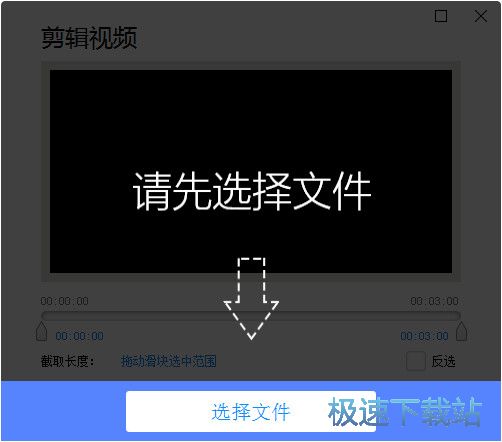才宝剪辑软件剪切MP4视频教程
时间:2019-01-16 17:46:03 作者:Joe 浏览量:0
才宝剪辑是一款电脑视频剪切工具。使用本软件可以轻松对电脑本地视频进行剪切,并输出剪切得到的视频,简单好用。
- 进入下载

- 才宝剪辑 1.0.0 官方版
大小:75.63 MB
日期:2019/1/16 17:46:04
环境:WinXP, Win7, Win8, Win10, WinAll
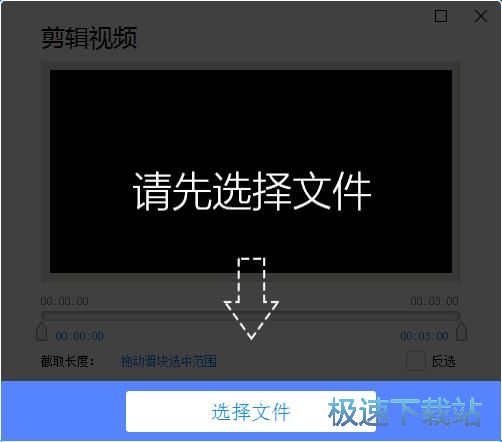
下载安装软件后。极速小编就给大家演示一下怎么使用才宝剪辑对电脑本地视频进行剪切吧。要剪切视频,首先我们要将视频导入到软件中。点击软件主界面底部的选择文件,打开文件浏览窗口,选择视频;
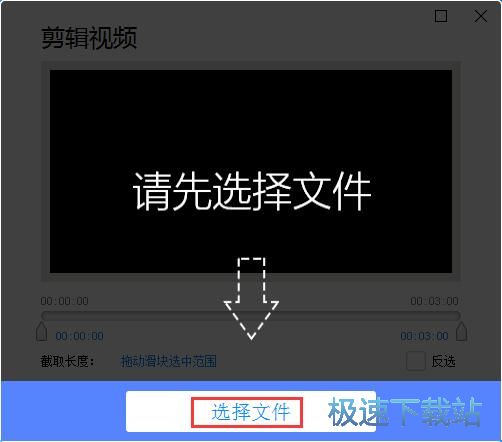
在文件浏览窗口中,根据视频的存放路径,打开视频所在文件夹,找到想要进行剪切的视频,选中视频之后点击打开,就可以将视频导入到软件中;
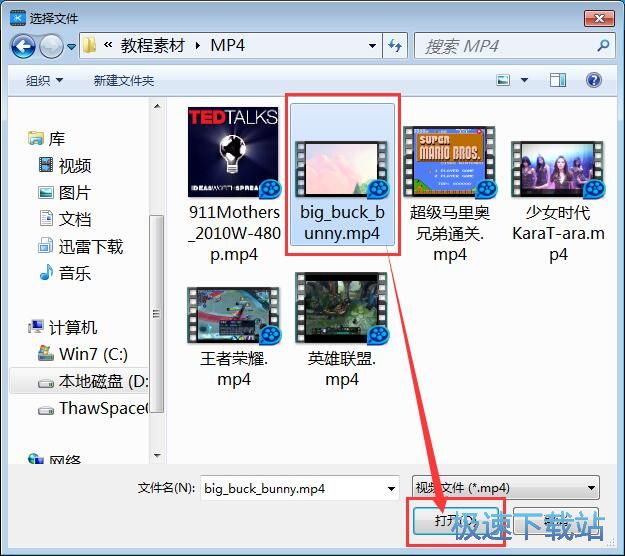
MP4视频成功导入到软件中。我们就可以在软件主界面的视频播放窗口中看到我们导入的视频的内容。我们就可以开始对视频进行剪切了。点击软件主界面底部的视频编辑,打开视频剪切功能界面;
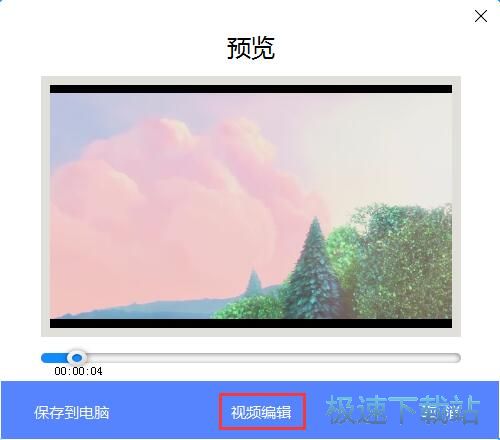
视频剪切功能界面中,直接用鼠标按住拖动调整左边的视频剪切滑块,就可以确定视频剪切的起始位置。视频预览区域会显示起始位置的画面;
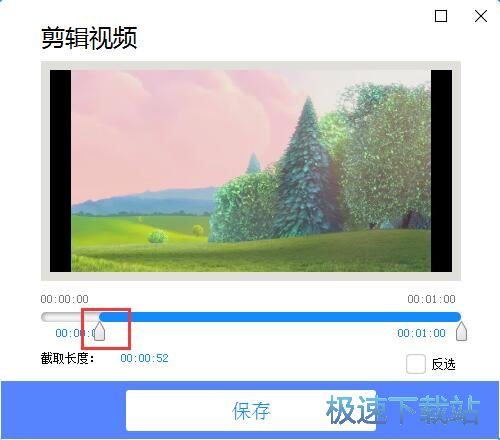
视频剪切起点设置完成后,我们可以使用同样的方法设置视频剪切结束位置;
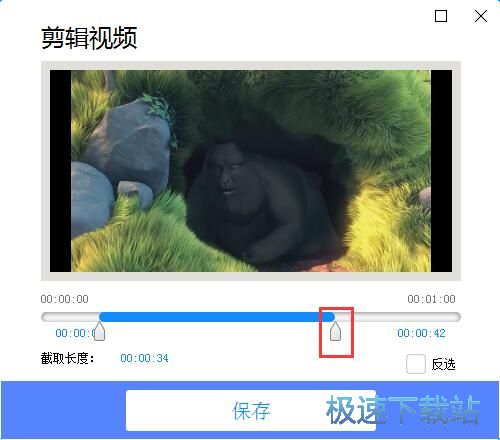
视频剪切内容确定之后,我们可以看到视频截取长度。点击视频剪切功能界面中的保存,就可以保存视频剪切内容;
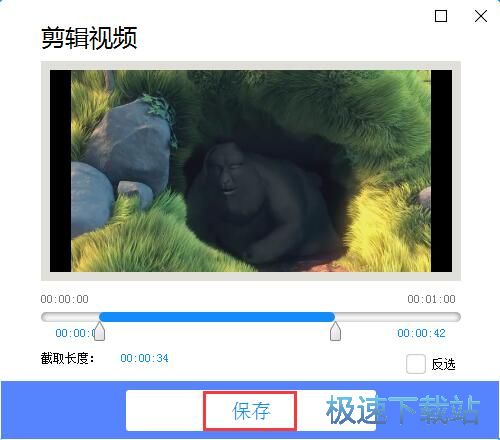
正在剪切视频,请耐心等待视频剪切完成;
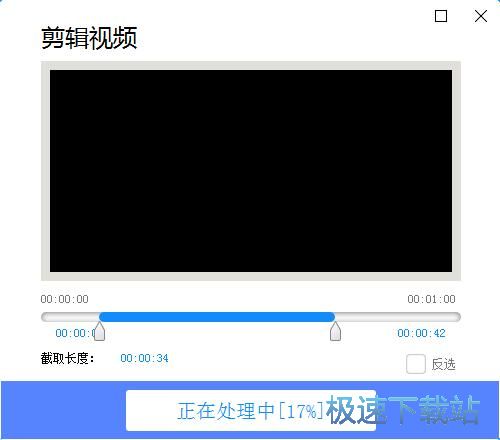
回到软件主界面,现在我们就可以点击左下角的保存到电脑,将剪切得到的视频保存到电脑本地;
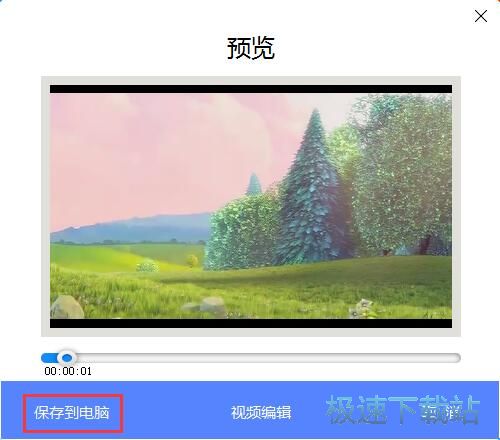
在视频另存为窗口中。找到并打开用来保存剪切后的视频的文件夹,对视频进行明明后点击保存,就可以将视频输出到指定的文件夹中;
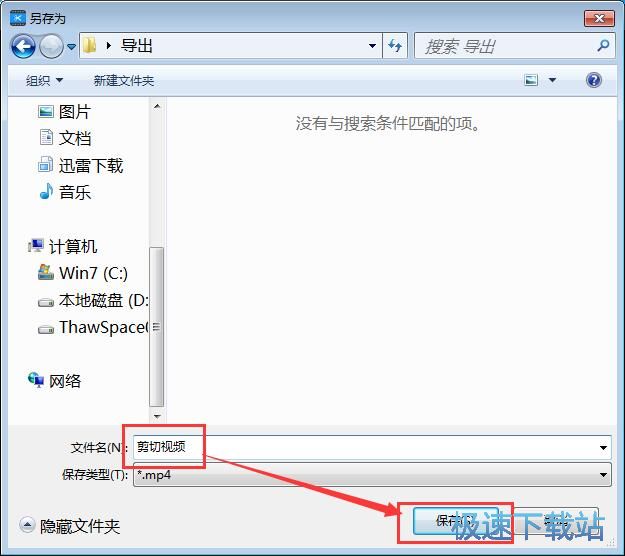
视频输出完成,现在我们可以打开设置好的视频输出路径文件夹,就可以在文件夹中看到使用才宝剪辑对电脑本地视频进行剪切后输出到文件夹中的MP4格式视频。
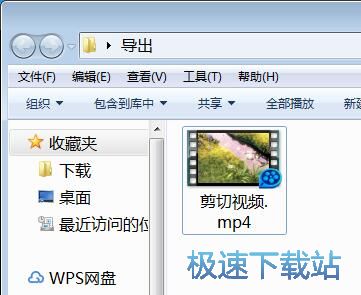
才宝剪辑的使用方法就讲解到这里,希望对你们有帮助,感谢你对极速下载站的支持!
才宝剪辑 1.0.0 官方版
- 软件性质:国产软件
- 授权方式:免费版
- 软件语言:简体中文
- 软件大小:77444 KB
- 下载次数:23 次
- 更新时间:2019/3/29 7:56:03
- 运行平台:WinAll...
- 软件描述:才宝剪辑是一款由才宝教育开发的视频文件剪辑软件,它支持多种视频格式,可以把视频里... [立即下载]
相关资讯
相关软件
- 怎么将网易云音乐缓存转换为MP3文件?
- 比特精灵下载BT种子BT电影教程
- 土豆聊天软件Potato Chat中文设置教程
- 怎么注册Potato Chat?土豆聊天注册账号教程...
- 浮云音频降噪软件对MP3降噪处理教程
- 英雄联盟官方助手登陆失败问题解决方法
- 蜜蜂剪辑添加视频特效教程
- 比特彗星下载BT种子电影教程
- 好图看看安装与卸载
- 豪迪QQ群发器发送好友使用方法介绍
- 生意专家教你如何做好短信营销
- 怎么使用有道云笔记APP收藏网页链接?
- 怎么在有道云笔记APP中添加文字笔记
- 怎么移除手机QQ导航栏中的QQ看点按钮?
- 怎么对PDF文档添加文字水印和图片水印?
- 批量向视频添加文字水印和图片水印教程
- APE Player播放APE音乐和转换格式教程
- 360桌面助手整理桌面图标及添加待办事项教程...
- Clavier Plus设置微信电脑版快捷键教程
- 易达精细进销存新增销售记录和商品信息教程...